Leer hoe u dit kunt voorkomen met best practices
- Gebruikers hebben geen toegang tot het netwerk totdat het AD-account is ontgrendeld wanneer het is vergrendeld.
- Door een paar best practices te volgen, voorkomt u uitsluitingen van AD-accounts.
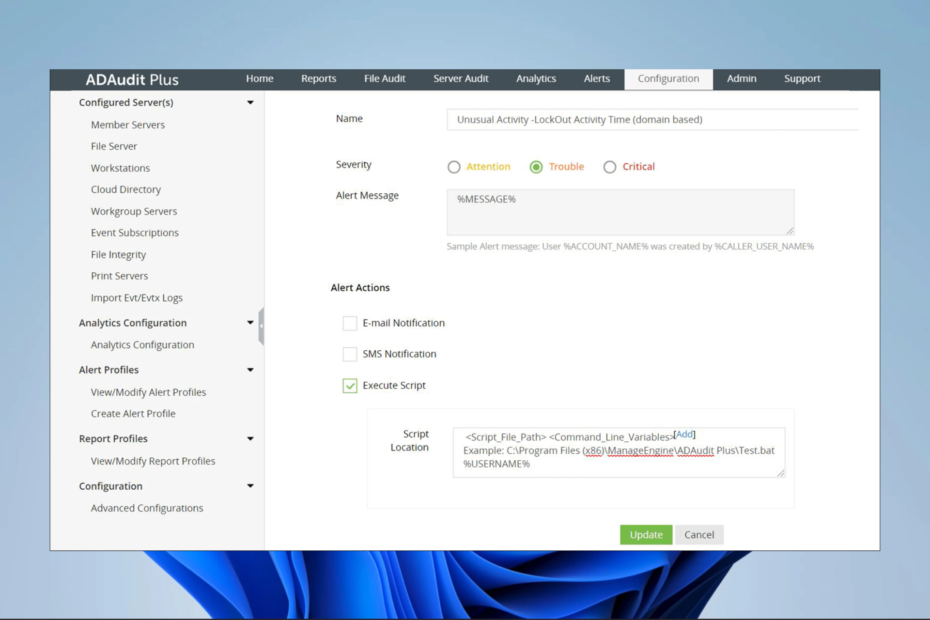
- Maak in één keer meerdere gebruikersaccounts aan
- Wijzig de kenmerken van meerdere gebruikers tegelijk met behulp van CSV-bestandsimport
- Schakel gebruikers in of uit en stel de vervaldatums van accounts van gebruikers in bulk in
- Wijzig wachtwoorden van een enkele of meerdere gebruikers
Beheer alle Active Directory (AD) processen en workflows met één tool!
Active Directory (AD) is een gecentraliseerde database waarin informatie over gebruikers, computers en andere bronnen in een Windows-netwerk wordt opgeslagen.
Een cruciaal kenmerk van AD is de mogelijkheid om accounts te vergrendelen na een bepaald aantal mislukte inlogpogingen. Dit staat bekend als Active Directory-accountvergrendeling.
Wanneer een AD-account is vergrendeld, kan de gebruiker niet inloggen op het netwerk totdat het account is ontgrendeld. Dit is een beveiligingsmaatregel om ongeautoriseerde toegang tot het netwerk te voorkomen en gevoelige informatie te beschermen.
Wat zorgt ervoor dat een Active Directory-account wordt vergrendeld?
Er zijn verschillende redenen waarom een AD-account kan worden geblokkeerd, waaronder:
- Onjuiste inloggegevens – Een van de meest voorkomende oorzaken van accountvergrendeling zijn onjuiste inloggegevens, zoals een verkeerd wachtwoord of verkeerde gebruikersnaam.
- Verouderde inloggegevens - Als het wachtwoord van een gebruiker is verlopen of gewijzigd, maar zijn apparaat of applicatie nog steeds de oude inloggegevens gebruikt; hierdoor kan het account worden vergrendeld.
- Drempel voor accountvergrendeling - AD heeft een ingebouwde functie die blokkeert een account na een bepaald aantal mislukte inlogpogingen. Dit staat bekend als de accountvergrendelingsdrempel.
- Inloggegevens in cache – Een apparaat of applicatie kan inloggegevens in de cache opslaan. Hierdoor wordt het account vergrendeld als de inloggegevens in de cache onjuist zijn of zijn gewijzigd.
- Aanvallen met brute kracht - A brute aanval is een type cyberaanval waarbij een aanvaller herhaaldelijk verschillende inloggegevens probeert om toegang te krijgen tot een account. Als er geen accountvergrendelingsdrempel is, kan dit type aanval ervoor zorgen dat een AD-account wordt vergrendeld.
- Synchronisatie probleem – Sommige accounts kunnen worden vergrendeld als er een probleem is met de synchronisatie tussen domeincontrollers, waardoor de accountstatus niet overeenkomt.
Hoe kan ik AD-accountvergrendeling voorkomen?
1. Houd verdachte activiteiten in de gaten
Het monitoren van verdachte activiteiten kan blokkering van Active Directory voorkomen door potentiële beveiligingsbedreigingen onmiddellijk te identificeren en aan te pakken.
Dit kan controle op ongebruikelijke inlogpogingen omvatten, zoals meerdere mislukte inlogpogingen vanaf hetzelfde IP-adres of inlogpogingen vanaf ongebruikelijke geografische locaties.
Door te controleren op verdachte activiteiten kunnen beveiligingsbeheerders snel potentiële beveiligingsbedreigingen detecteren en erop reageren, zoals een brute force-aanval op de active directory.
Dit kan ongeautoriseerde toegang tot de active directory helpen voorkomen en bescherming bieden tegen uitsluiting als gevolg van onjuiste aanmeldingspogingen.
Ten slotte maken goede tools zoals ADAudit Plus monitoring eenvoudig en beter beheersbaar.

ADAudit Plus
Geweldige audittool die uitgebreide bestandsaudit en monitoring biedt.
2. Houd uw AD-omgeving up-to-date
Het bijwerken van uw Active Directory (AD)-omgeving kan blokkering van Active Directory voorkomen. Het zorgt ervoor dat alle systemen en componenten binnen de omgeving de nieuwste beveiligingspatches en -updates gebruiken.
Dit kan ook helpen bij het oplossen van bekende kwetsbaarheden die ongeautoriseerde personen zouden kunnen misbruiken om toegang te krijgen tot de actieve directory of om een uitsluiting te veroorzaken.
Door de AD-omgeving up-to-date te houden, kunt u ervoor zorgen dat alle systemen en componenten de nieuwste beveiligingspatches gebruiken. Dit kan het risico op ongeautoriseerde toegang verminderen en bescherming bieden tegen uitsluiting veroorzaakt door misbruik van bekende kwetsbaarheden.
Bovendien kan het bijwerken van de AD-omgeving ook de algehele prestaties en stabiliteit van de omgeving verbeteren.
Expert-tip:
GESPONSORD
Sommige pc-problemen zijn moeilijk aan te pakken, vooral als het gaat om beschadigde opslagplaatsen of ontbrekende Windows-bestanden. Als u problemen ondervindt bij het oplossen van een fout, is uw systeem mogelijk gedeeltelijk defect.
We raden aan Restoro te installeren, een tool die uw machine scant en identificeert wat de fout is.
Klik hier downloaden en beginnen met repareren.
ten slotte raden we aan AD-beheertools te gebruiken om dit proces eenvoudig en snel te maken. Onze beste aanbeveling is ADManager Plus.

AD Manager Plus
Een geïntegreerde tool voor beheer en rapportage van AD (Active Directory), Skype for Business, Exchange, Office 365 en G Suite.
3. Gebruik een sterk wachtwoord
Een sterk wachtwoord kan actieve directory-uitsluiting voorkomen door het voor onbevoegden moeilijk te maken om het wachtwoord met brute kracht te raden of te kraken.
Dit helpt ervoor te zorgen dat alleen geautoriseerde gebruikers toegang hebben tot de active directory, waardoor het risico op uitsluiting als gevolg van onjuiste aanmeldingspogingen wordt verkleind.
Bovendien kunnen multi-factor authenticatie of andere beveiligingsmaatregelen de beveiliging van de active directory verder versterken en uitsluiting helpen voorkomen.
4. Gebruik een sterk wachtwoordbeleid
Een sterk wachtwoordbeleid kan actieve directory-uitsluiting voorkomen door richtlijnen en vereisten op te stellen voor het maken en beheren van wachtwoorden binnen de actieve directory.
Dit kunnen vereisten zijn zoals minimale lengte, complexiteit en regelmatige updates. Daarom maakt het afdwingen van deze richtlijnen het voor onbevoegden moeilijker om wachtwoorden te raden of te kraken.
Het is dus minder waarschijnlijk dat gebruikers zwakke of gemakkelijk te raden wachtwoorden kiezen.

Bovendien kunnen regelmatige updates van wachtwoorden ongeautoriseerde toegang verder voorkomen, zelfs als een wachtwoord is gecompromitteerd.
- Visual Studio versus PyCharm: welke moet u gebruiken?
- EXE versus MSI: wat zijn de verschillen en wat is beter?
- Wat is het ALG.exe-proces en hoe het uit te schakelen
- Hyper-V-fout 0x8009030e: hoe dit te verhelpen
5. Drempel voor accountvergrendeling inschakelen
Het inschakelen van een accountvergrendelingsdrempel kan Active Directory-vergrendeling voorkomen door het aantal onjuiste inlogpogingen te beperken dat een gebruiker kan doen voordat zijn account wordt vergrendeld. Dit kan helpen voorkomen dat onbevoegde personen een wachtwoord raden of kraken door middel van brute force-methoden.
Wanneer een accountvergrendelingsdrempel is ingesteld, na een bepaald aantal mislukte inlogpogingen (meestal tussen 3 tot 5), wordt het account vergrendeld en kan de gebruiker pas inloggen als het account is ontgrendeld.
Dit helpt om ongeoorloofde toegang tot de active directory te voorkomen en te beschermen tegen uitsluiting als gevolg van onjuiste aanmeldingspogingen.
Bovendien kan het instellen van een accountvergrendelingsdrempel ook helpen voorkomen dat een account wordt vergrendeld doordat gebruikers per ongeluk hun wachtwoord verkeerd typen, omdat ze het opnieuw kunnen proberen zonder buitengesloten te raken.
Kortom, Active Directory-accountvergrendeling is een beveiligingsfunctie die helpt beschermen tegen ongeoorloofde toegang tot het netwerk.
Door de oorzaken van accountvergrendeling te begrijpen en preventieve maatregelen te nemen, kunnen organisaties het risico op accountvergrendeling verkleinen en gevoelige informatie beschermen.
Nog steeds problemen? Repareer ze met deze tool:
GESPONSORD
Als de bovenstaande adviezen uw probleem niet hebben opgelost, kan uw pc diepere Windows-problemen ondervinden. Wij adviseren het downloaden van deze pc-reparatietool (beoordeeld als Geweldig op TrustPilot.com) om ze gemakkelijk aan te pakken. Na de installatie klikt u eenvoudig op de Start scan knop en druk vervolgens op Alles herstellen.


